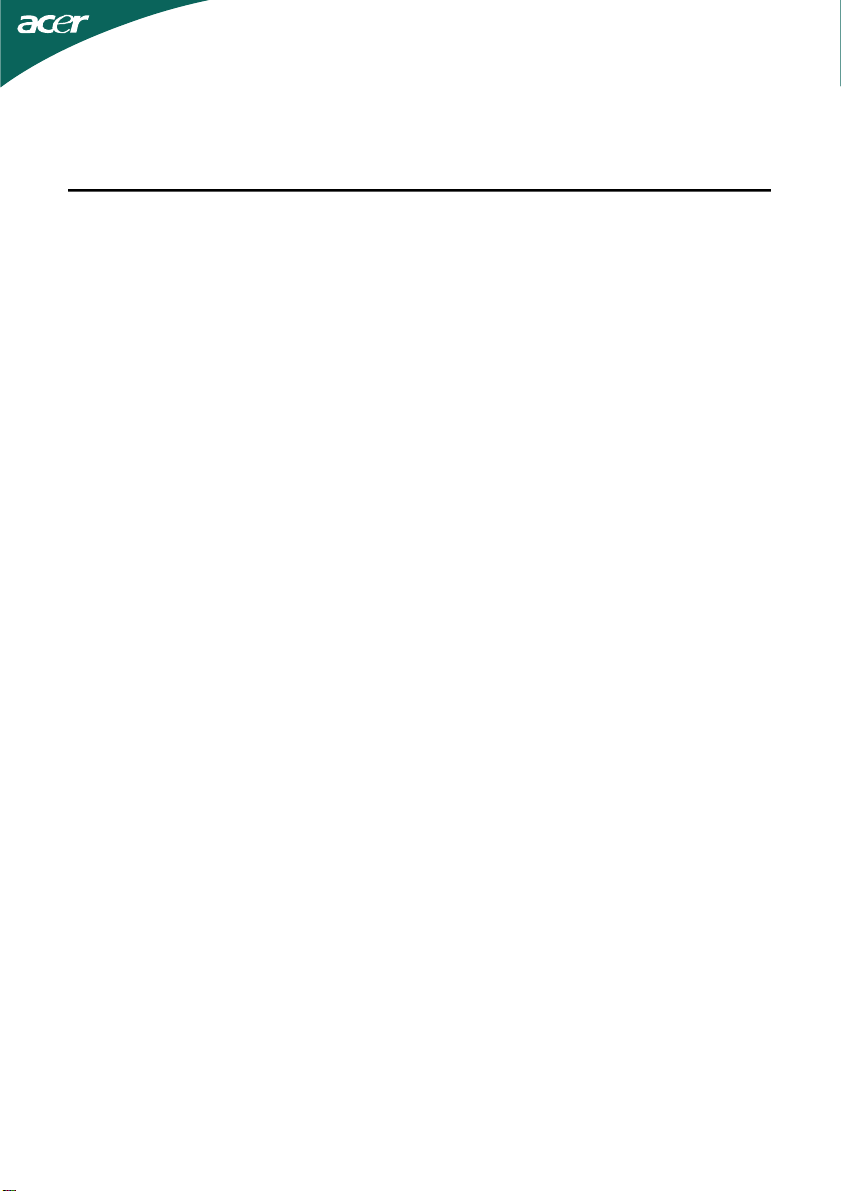
OBSAH
Zvláštní poznámky pro LCD monitory.......................................1
Informace pro bezpečnost a pohodlí.........................................2
Rozbalení.....................................................................................5
Přidání / odstranění podstavce...................................................6
Úprava pozice obrazovky...........................................................6
Připojení síťového kabelu............................................................7
Bezpečnostní opatření................................................................7
Čištění Vašeho monitoru............................................................7
Úsporný režim.............................................................................8
DDC..............................................................................................8
Napájecí adaptér..........................................................................8
USPOŘÁDÁNÍ KONEKTORŮ ....................................................... 9
Tabulka standardního časování.................................................11
Instalace......................................................................................12
Uživatelské ovládací prvky........................................................13
Řešení problémů .............................................................................. 19
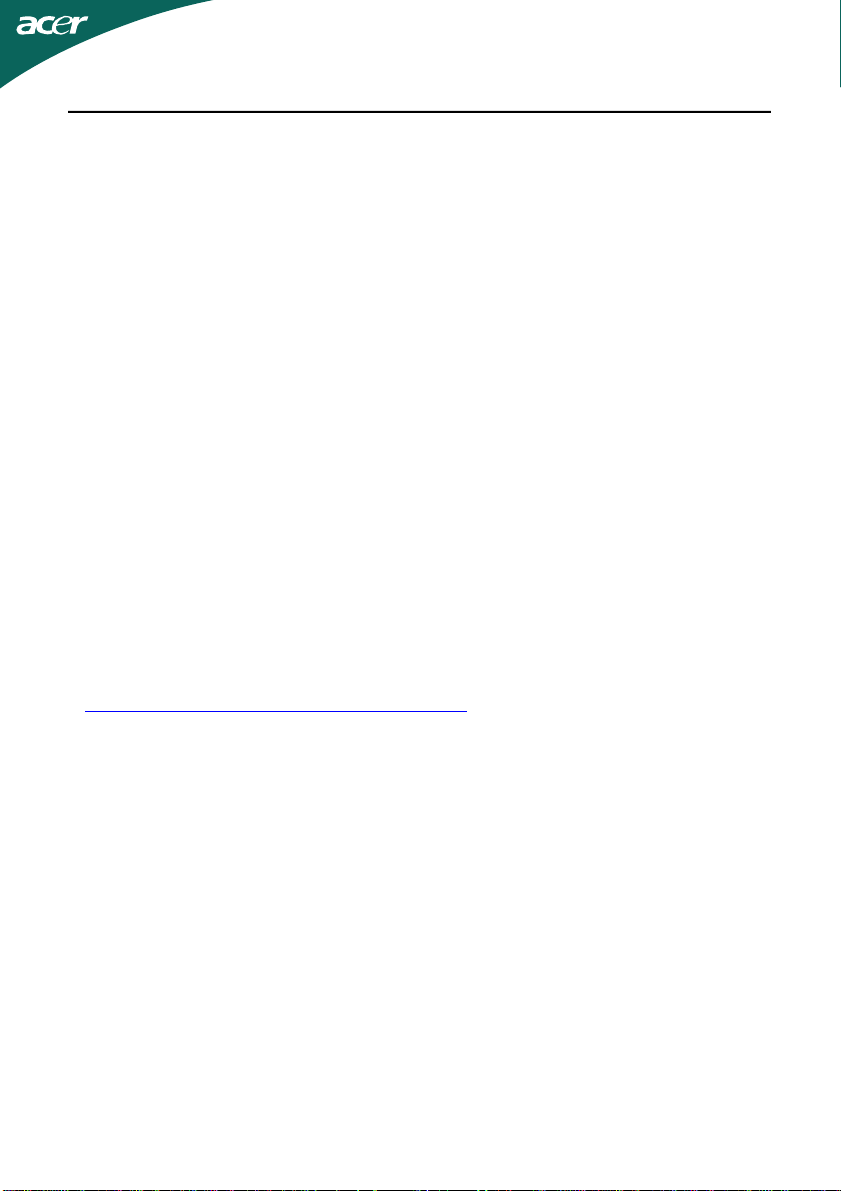
ZVLÁŠTNÍ POZNÁMKY PRO LCD MONITORY
Následující př íznaky jsou normální u LCD monitoru a nesignalizují potíž.
POZNÁMKY
• Kvůli vlastnosti zářivkového světla může obrazovka během spouštění
blikat. Vypněte Síťový Vypínač a pak ho opět zapněte pro ujištění, že se
třepotání ztratí.
• Můžete najít na obrazovce mírně rozdílný jas v závislosti na vzorku
pracovní plochy, kterou využíváte.
• LCD obrazovka má 99.99% nebo více efektivních pixelů. To může
obsahovat chyby z 0.01% nebo méně, jako chybějící pixel nebo vždy
osvětlený pixel.
• Kvůli vlastnosti LCD obrazovky může přetrvávající vjem původní
obrazovky zůstávat po přepnutí obrazu, když je stejný obraz zobrazen
po dobu několika hodin. V tomto př ípadě je obrazovka obnovována
pomaleji podle změny obrazu nebo vypnutí Síťového Vypínače po dobu
několika hodin.
Zážtek 3D:
• Vizuální efekty 3D vyžadují 3D kompatibilní software, brýle nVidia® 3D
Vision™ a kompatibilní 3D grafickou kartu.
Další informace viz webové stránky nVidia:
http://www.nvidia.com/page/home.html
CS-1
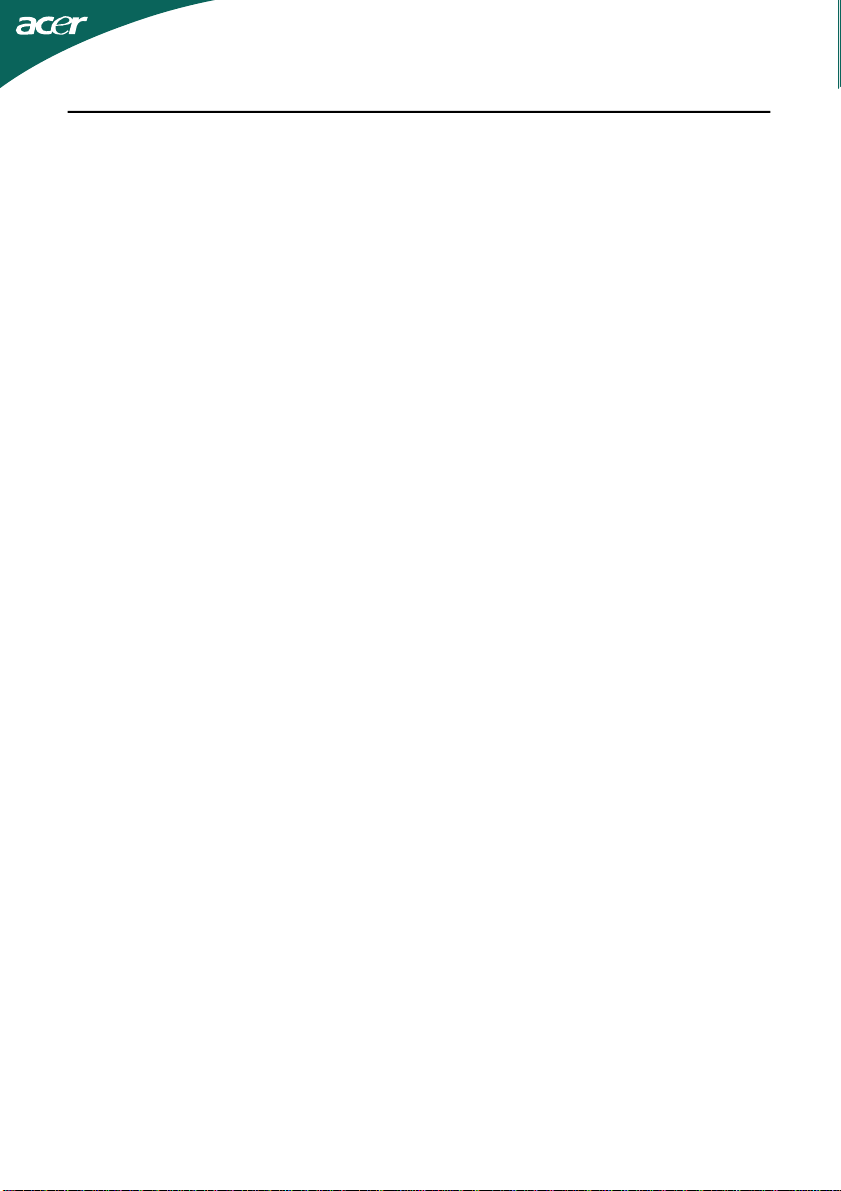
Informace pro bezpečnost a pohodlí
Bezpečnostní pokyny
Tyto pokyny si pečlivě přečtěte. Uložte tento dokument pro budoucí použití. Dodržujte
veškerá upozornění a pokyny označené na výrobku.
UPOZORNĚNÍ na dostupnost
Elektrická zásuvka, do které připojujete napájecí kabel, musí být snadno dostupná a musí
se nacházet co nejblíže obsluhy přístroje. Je-li třeba odpojit přístroj od napájení, odpojte
napájecí kabel elektrické zásuvky.
Varování
• Výrobek nepoužívejte v blízkosti vody.
• Neumísťujte výrobek na nestabilní vozíky, stojany nebo stoly. V případě pádu
• Větrací štěrbiny a otvory zajišťují spolehlivý provoz výrobku a chrání jej před
• Nikdy nezasunujte žádné předměty do otvorů v plášti výrobku. Může se jednat
• Aby se zabránilo poškození vnitřních součástí a úniku elektrolytu z baterie,
• Toto zařízení zásadně nepoužívejte při sportování, cvičení nebo v jiném
může dojít k vážnému poškození.
přehřátím. Tyto otvory nesmí být zakryty ani jinak omezeny. Při umístění
výrobku na postel, pohovku, polštář nebo jiný měkký povrch nesmí být větrací
otvory nikdy zablokované. Tento výrobek nesmí být v žádném případě umístěn
poblíž radiátoru nebo jiného tepel ného zdroje a ani nesmí být použit jako
vestavěná aplikace, aniž by byla zajištěno dostatečné větrání.
o součásti pod vysokým napětím nebo o uzemňovací vývody. Při kontaktu
hrozí nebezpečí požáru nebo úrazu elektrickým proudem. Zabraňte potřísnění
nebo vniknutí tekutiny do výrobku.
neumísťujte výrobek na vibrující povrch.
vibračním prostředí, které pravděpodobně způsobí neočekávaný zkrat nebo
poškození rotačních zařízení, pevného disku, optické jednotky či dokonce
vystavení nebezpečí z lithiové baterie.
Bezpečný poslech
Aby byl chráněn váš sluch, dodržujte následující odborné pokyny.
• Hlasitost zvyšujte postupně na úroveň, na které slyšíte čistě a pohodlně bez
• Po přizpůsobení vašeho sluchu již hlasitost nezvyšujte.
• Omezte délku poslechu hlasité hudby.
• Nepřehlušujte hlučné okolí zvýšením hlasitosti.
• Pokud neslyšíte osoby, které hovoří blízko vás, snižte hlasitost.
deformace.
CS-2
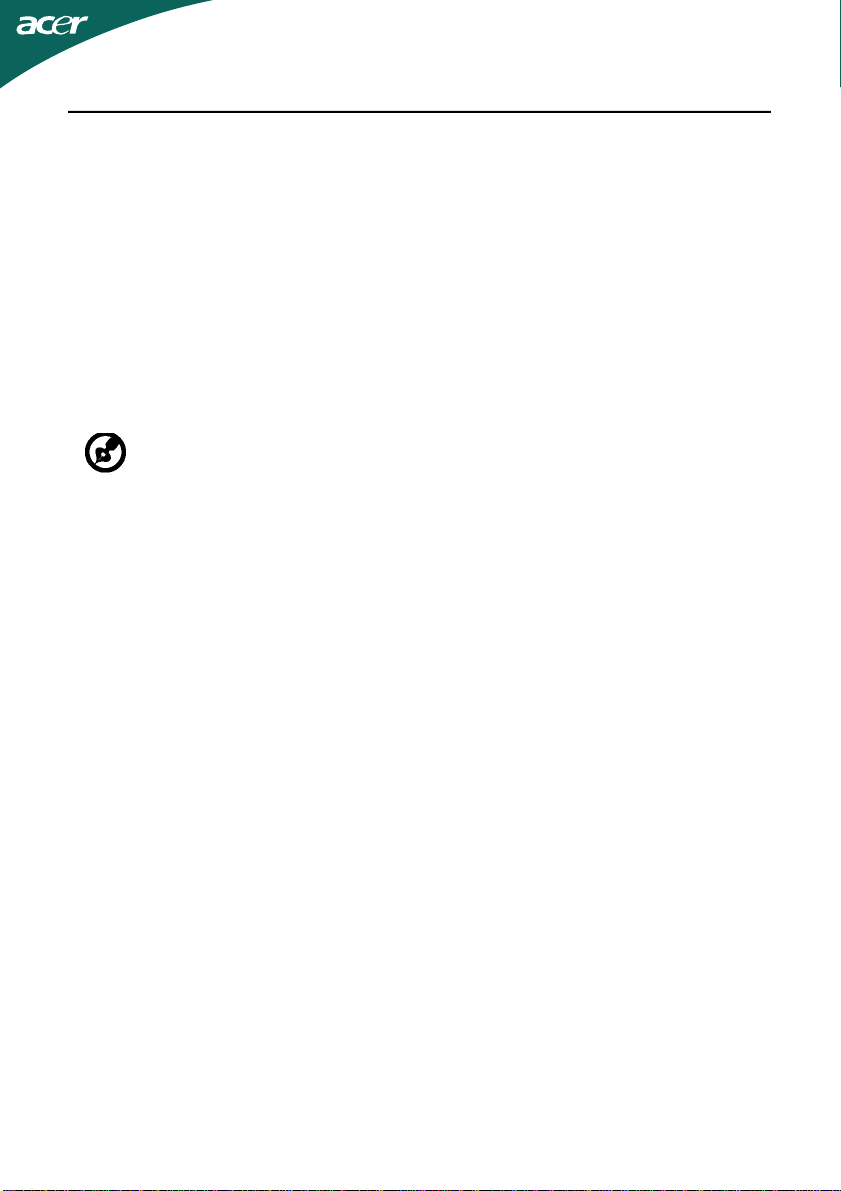
Servis výrobku
Nepokoušejte se provádět sami opravy tohoto výrobku. Při otevření nebo odejmutí krytů
hrozí nebezpečí kontaktu se součástmi pod vysokým napětím nebo jiná nebezpečí. Veškeré
opravy může provádět pouze kvalifikovaný servis.
V následujících případech odpojte výrobek ze zásuvky a požádejte kvalifikovaného
servisního technika o odbornou opravu:
• napájecí kabel je poškozený nebo polámaný
• do výrobku vnikla tekutina
• výrobek byl vystaven dešti nebo vodě
• došlo k pádu výrobku nebo k poškození skříně
• výkon výrobku se znatelně změnil a je třeba provést opravu
• při dodržení pokynů pro používání výrobek nefunguje normálně
----------------------------------------------------------------------------------------------------Poznámka: Používejte pouze ovládací prvky uvedené v uživatelské příručce.
Nesprávné používání ostatních ovládacích prvků může způsobit poškození
takového rozsahu, že bývá pro obnovení normálního fungování výrobku často
zapotřebí rozsáhlé opravy kvalifikovaným technikem.
Prohlášení o pixelech LCD
Jednotka LCD je vyrobena velmi přesnou výrobní technikou. Nicméně některé obrazové
body mohou příležitostně selhat nebo se mohou zobrazovat jako černé nebo červené
tečky. Tento jev nemá žádný vliv na obrázek v počítači a neznamená závadu.
Tipy a informace pro pohodlné používání
Po dlouhodobějším používání si uživatelé počítačů mohou stěžovat na namáhání zraku a
bolesti hlavy. Po dlouhých hodinách práce před počítačem jsou uživatelé rovněž v nebezpečí
fyzického zranění. Nebezpečí fyzického zranění značně zvyšují dlouhé pracovní intervaly,
špatné držení těla, nesprávné pracovní návyky, stres, nevhodné pracovní prostředí, osobní
zdraví a další faktory.
Nesprávné používání počítače může vést k syndromu karpálního tunelu, k zánětu šlachy a
šlachové pochvy nebo k dalším muskuloskeletálním poruchám. Následující příznaky se
mohou projevit v rukou, zápěstí, pažích, ramenou, krku nebo zádech:
• pocit znecitlivění, pálení nebo chvění
• píchání, bolestivost nebo citlivost
• bolest, otékání nebo pulzování
• tuhost nebo napjatost
• pocit chladu nebo slabosti
Máte-li tyto příznaky nebo jiné opakované nebo tvalé potíže a/nebo bolesti související s
používáním počítače, ihned se obraťte na lékaře a informujte zdravotní a bezpečnostní
oddělení vaší společnosti.
V následující části jsou uvedeny tipy pro pohodlnější používání počítače.
Vyhledání pohodlné zóny
Vyhledejte vaši pohodlnou zónu úpravou zorného úhlu monitoru pomocí operky chodidel
nebo zvýšením vaší výšky při sezení pro dosažení maximálního pohodlí. Dodržujte následující
tipy:
• nezůstávejte dlouhou dobu v jedné pevné poloze
• neohýbejte se dopředu ani se nezaklánějte příliš dozadu
• pravidelně se postavte a projděte se, abyste uvolnili napětí v nožních svalech
CS-3
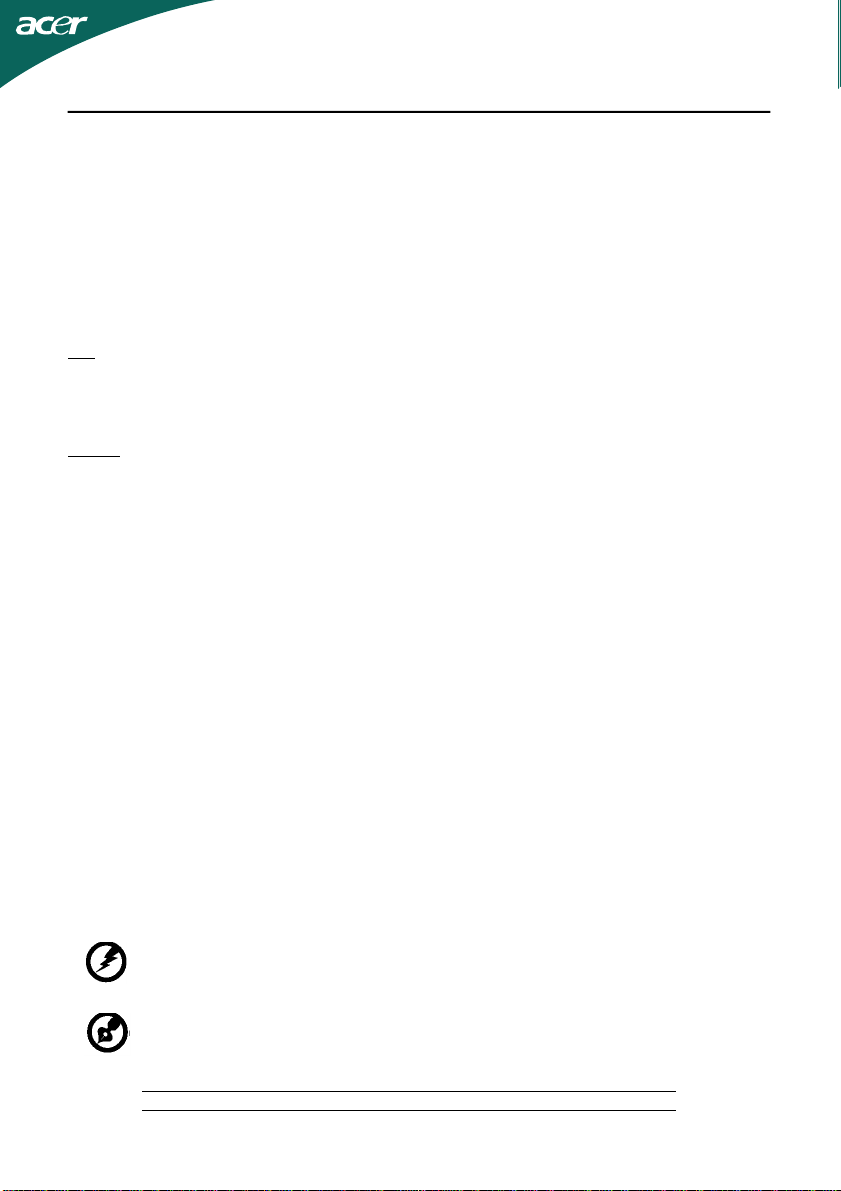
• dělejte pravidelné přestávky, aby se uvolnil váš krk a ramena
• zabraňte napínání svalů nebo krčení ramen
• řádně nainstalujte externí displej, klávesnici a myš v pohodlném dosahu
• pokud se díváte na monitor častěji, než na vaše dokumenty, umístěte displej do
středu pracovního stolu, aby se minimalizovalo namáhaní krku
Péče o zrak
Dlouhé hodiny sledování, nošení nesprávných brýlí nebo kontaktních čoček, odlesk,
nadměrné osvětlení místnosti, nesprávně zaostřené obrazovky, velmi malá písmena a
displeje s nízkým kontrastem mohou zatěžovat váš zrak. V následujících částech jsou uvedeny
rady na omezení namáhání zraku.
Oči
• Nechte oči často odpočívat.
• Dávejte očím pravidelné přestávky, kdy se nedíváte na monitor a zaostřujete na
• Často mrkejte, aby vaše oči nevysychaly.
Displej
• Udržujte displej čistý.
• Udržujte hlavu výše, než se nachází horní okraj displeje tak, aby při pohledu na
• Upravte jas a/nebo kontrast na pohodlnou úroveň pro vylepšenou čitelnost textu
• Omezte odrazy a odlesky:
displeje
• Nepoužívejte displej v nevhodném nevhodný úhlu zobrazení.
• Nedívejte se dlouho na zdroje jasného světla, například otevřená okna.
vzdálený bod.
střed displeje vaše oči mířily dolů.
a jasnost grafiky.
• umístěte displej tak, aby boční strana směřovala k oknu nebo zdroji světla
• omezte osvětlení místnosti pomocí záclon, stínidel nebo rolet
• používejte pracovní světlo
• změňte zorný úhel displeje
• používejte antireflexní filtr
• používejte štít displeje, například kousek lepenky vycházející od horního okraje
Vytváření správných pracovních návyků
Vytvořte si následující pracovní návyky, díky kterým bude vaše používání počítače
uvolněnější a produktivnější:
• Dělejte pravidelně a často krátké přestávky.
• Provádějte strečinkové cviky.
• Co nejčastěji dýchejte čerstvý vzduch.
• Pravidelně cvičte a udržujte zdraví.
----------------------------------------------------------------------------------------------------Varování! Nedoporučujeme používat tento produkt na gauči nebo v posteli.
Je-li to nevyhnutelné, pracujte pouze krátkou dobu, dělejte pravidelné
přestávky a provádějte strečinkové cviky.
----------------------------------------------------------------------------------------------------Chcete-li získat další informace a pomoc v otázkách recyklace, navštivte
následující webové stránky:
Celosvětově:
http://www.acer-group.com/public/Sustainability/sustainability01.htm
http://www.acer-group.com/public/Sustainability/sustainability04.htm
CS-4
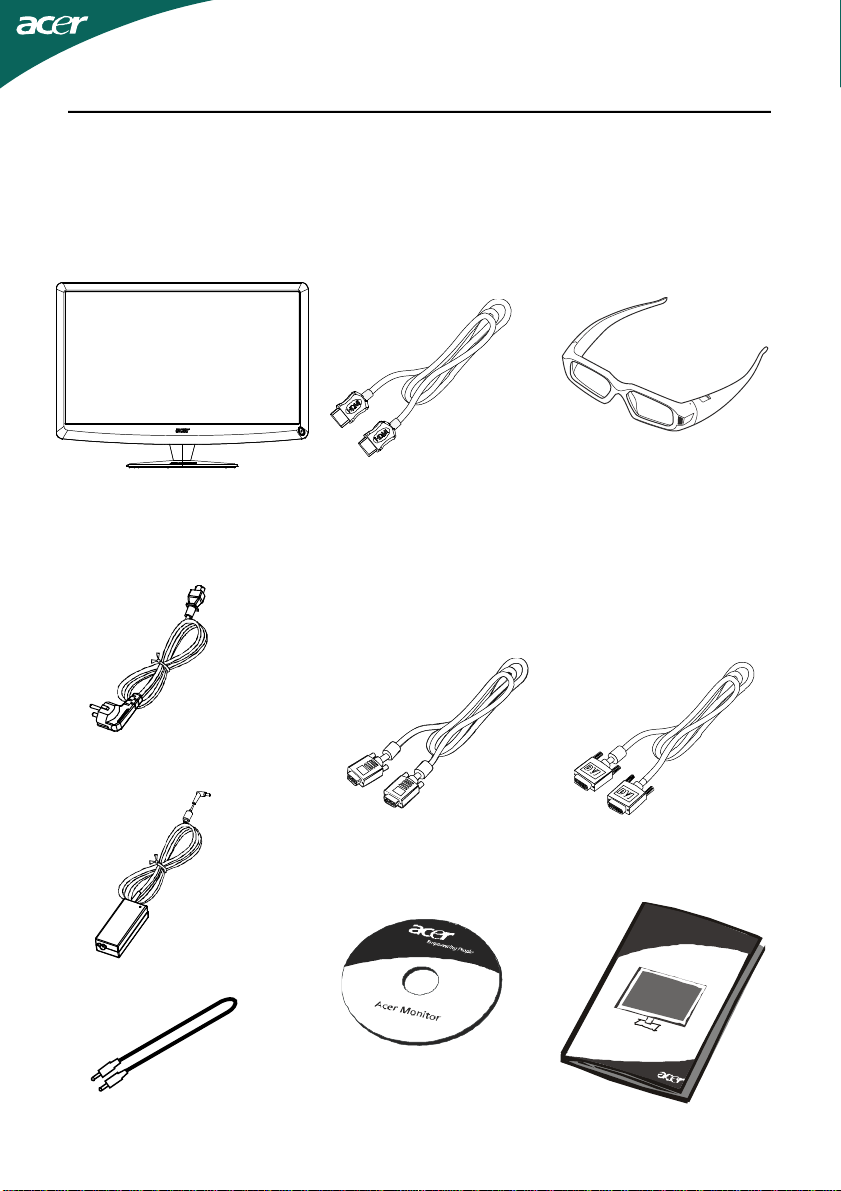
ROZBALENÍ
Prosím zkontrolujte následující položky po rozbalení krabice, zda nechybí a
uložte balící materiál do krabice, když bude v budoucnu potřeba dopravy a
přepravy monitoru.
• LCD Monitor
• Síťový Kabel
pro střídavé
napájení
• Kabel HDMI
(volitelné)
• Kabel D-Sub
(volitelné)
• Acer 3D brýle
• Kabel DVI
(volitelné)
•
Napájecí adaptér
• Audio kabel
(volitelné)
• Uživatelská Příručka
CS-5
• Průvodce Rychlého
Spuštění
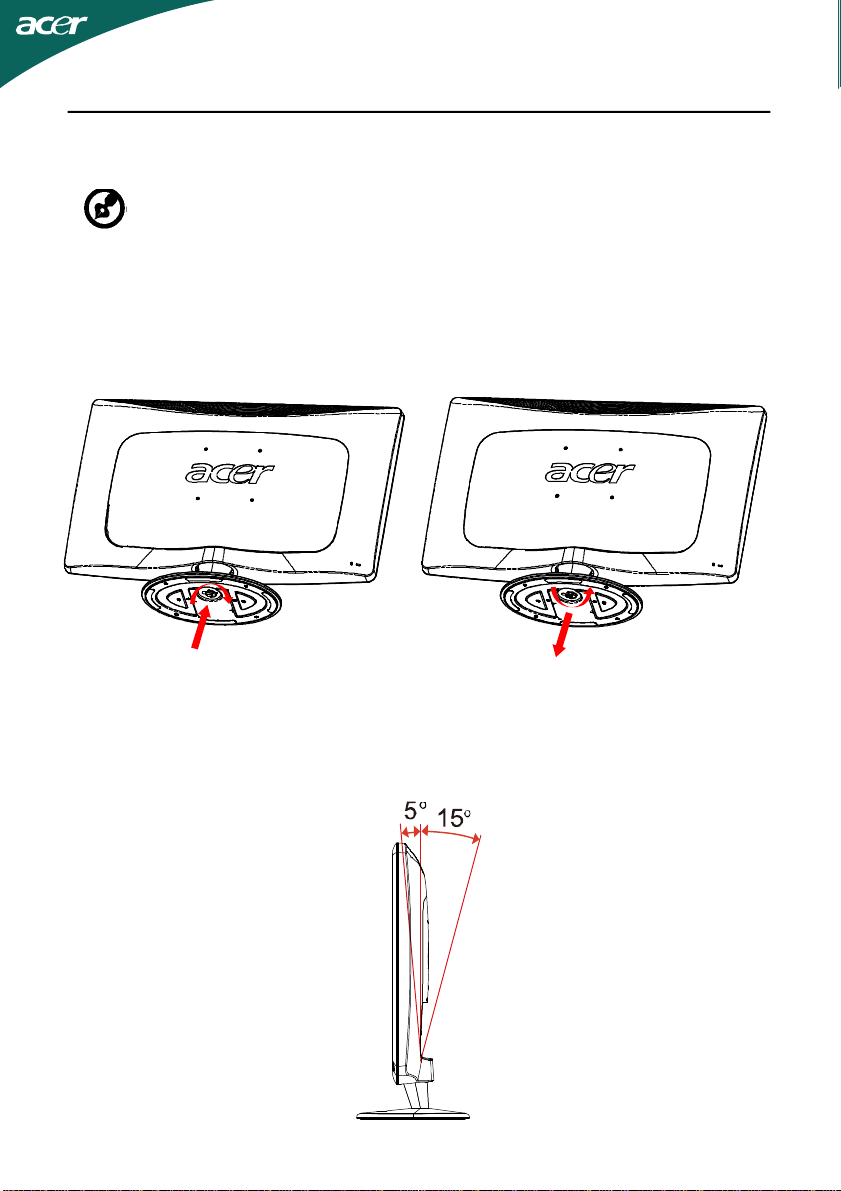
Přidání / odstranění podstavce
--------------------------------------------------------------------
Poznámka: Vyjměte monitor a podstavec z obalu. Opatrně
umístěte monitor obrazovkou dolů na pevný povrch. Podložením
látkou předejdete poškrábání obrazovky.
Instalace:
Zarovnejte uvolňovací tlačítko
na spodní straně monitoru s
odpovídajícími otvory na
spodní straně podstavce.
Odstranění:
Před sejmutím podstavce nejdříve
stiskněte uvolňovací tlačítko (viz
obrázek) a sejměte jej ve směru
šipky.
ÚPRAVA POZICE OBRAZOVKY
Za účelem př izpůsobení nejlepší pozorovací pozice můžete upravit nachýlení
monitoru použitím obou Vašich rukou pro přidržení obou okrajů monitoru,
jak je ukázáno v schématu dole. Monitor může být upraven po 15 stupních
nahoru nebo 5 stupních dolů, jak je uvedeno podle šipek níže.
CS-6
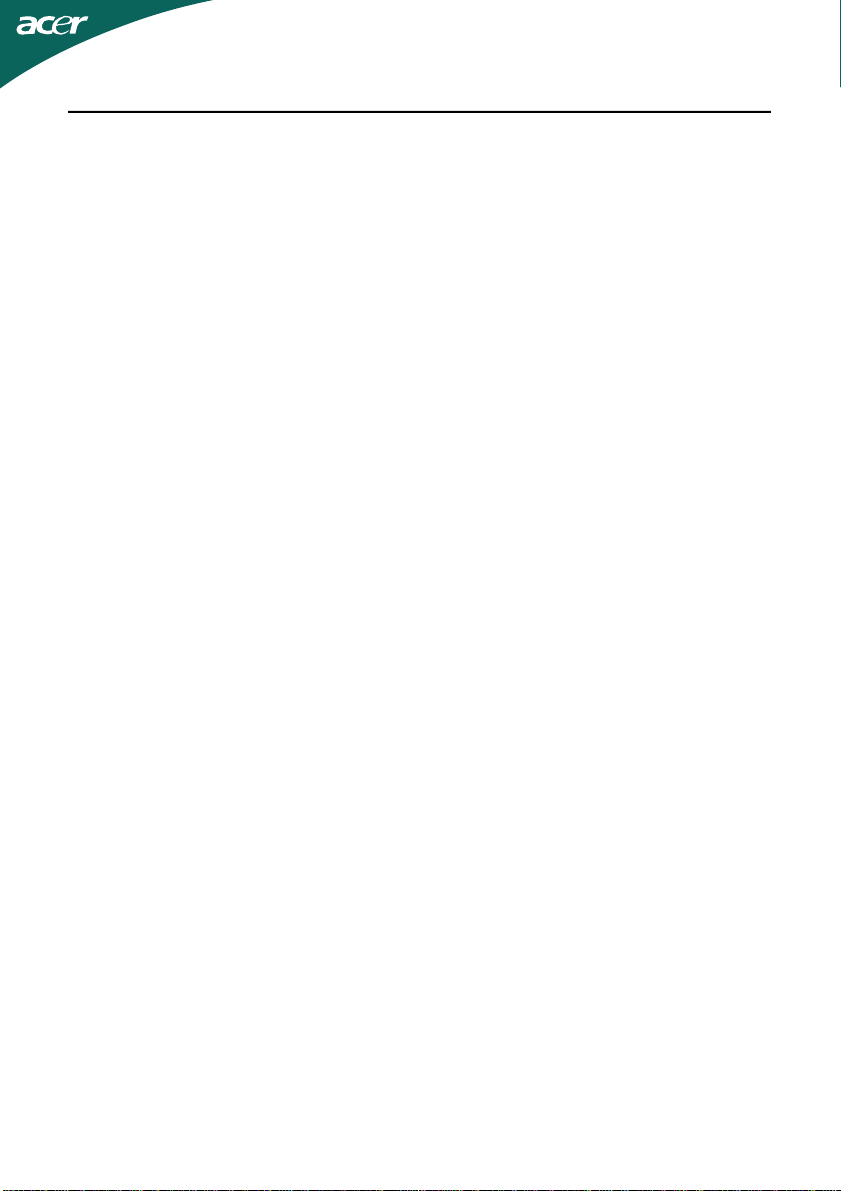
PŘIPOJENÍ SÍŤOVÉHO KABELU
• Nejprve se ujistěte, že je používán správný typ síťového kabelu
vyžadovaného pro Vaši oblast.
• Tento monitor má univerzální napájecí zdroj, který dovoluje fungování
v 100/120V AC nebo 220/240 V AC napěťové oblasti. Není požadováno
uživatelské seřizování.
• Vložte jeden konec síťového kabelu do p řívodu stř ídavého proudu, vložte
další konec do odběrného místa střídavého proudu.
• Pro jednotku používající 120 V AC:
Použijte UL Chránící odpojitelnou soupravu, Model vodiče SVT a
dimenzační zástrčku 10 A/125 V.
• Pro jednotku používající 220/240 V AC (mimo USA):
• Použijte Odpojitelnou Soupravu skládající se z H05VV-F kabelu a
dimenzační zástrčku. Odpojitelná souprava by měla mít příslušné
bezpečnostní prohlášení pro zemi, ve které bude vybavení nainstalováno.
BEZPEČNOSTNÍ OPATŘENÍ
• Vyhněte se umístění monitoru, nebo nějakého jiného těžkého př edmětu,
na síťový kabel pro vyhnutí se zničení kabelu.
• Nevystavujte monitor dešti, nadměrnému vlhku nebo prachu.
• Nezakrývejte ventilační zdířky nebo otvory monitoru. Vždy dávejte
monitor na místo, kde je dostačující ventilace.
• Vyhněte se umístění monitoru proti jasnému pozadí nebo kde se sluneční
světlo nebo jiné zdroje světla mohou odrážet na čelo monitoru. Umístěte
monitor právě pod úroveň očí.
• Zacházejte opatrně s monitorem př i transportu.
• Vyhýbejte se otřesům nebo poškrábání monitoru, obrazovka je křehká.
• Likvidace SVÍTIDLA
ČIŠTĚNÍ VAŠEHO MONITORU
Prosím pečlivě uposlechněte pokyny dole, když čistíte monitor.
• Vždy odpojte monitor př ed čištěním.
• Používejte měkkou tkaninu pro utírání obrazovky a př edního a zadního
krytu.
CS-7
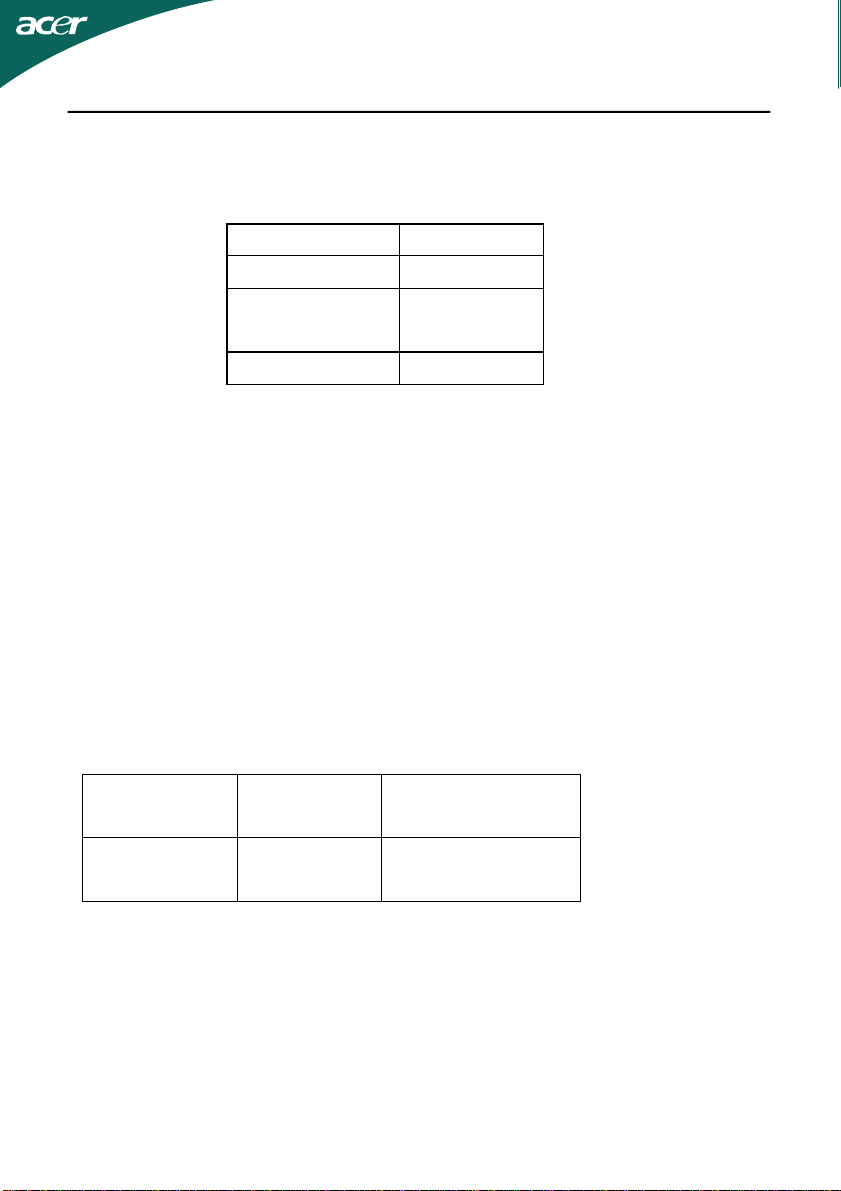
ÚSPORNÝ REŽIM
Monitor bude uveden do módu “Úsporný Režim” ř ídícím signálem z řadiče
displeje, jak je uvedeno jantarovou barvou signalizační LED diody.
Stav LED Diody
ZAP NUTO
Režim snížené
spotřeby
3D Režim Zeleně
Stavy úsporného režimu budou drženy dokud nebude detekován řídící signál
nebo nebude aktivována klávesnice nebo myš. Doba zotavení ze stavu
Aktivního Vypnutí zpět do stavu ZAPNUTO je okolo 3 sekund.
Bílá
Jantarová
DDC
Pro snadnější instalaci je monitor vybaven vlastností Plug and Play, pokud
Váš systém tedy podporuje DDC protokol. DDC (Kanál Zobrazovacích Dat)
je komunikační protokol př es který monitor informuje hostitelský systém o
svých schopnostech, například, podporované rozlišení a odpovídající
časování. Monitor podporuje standard DDC2B.
Napájecí adaptér
Toto zařízení používá jeden z následujících zdrojů napájení.
Pol./č. dílu Výrobce/ Typ/
značka Model
Napájecí DELTA ADP-65JH DB
adaptér
CS-8
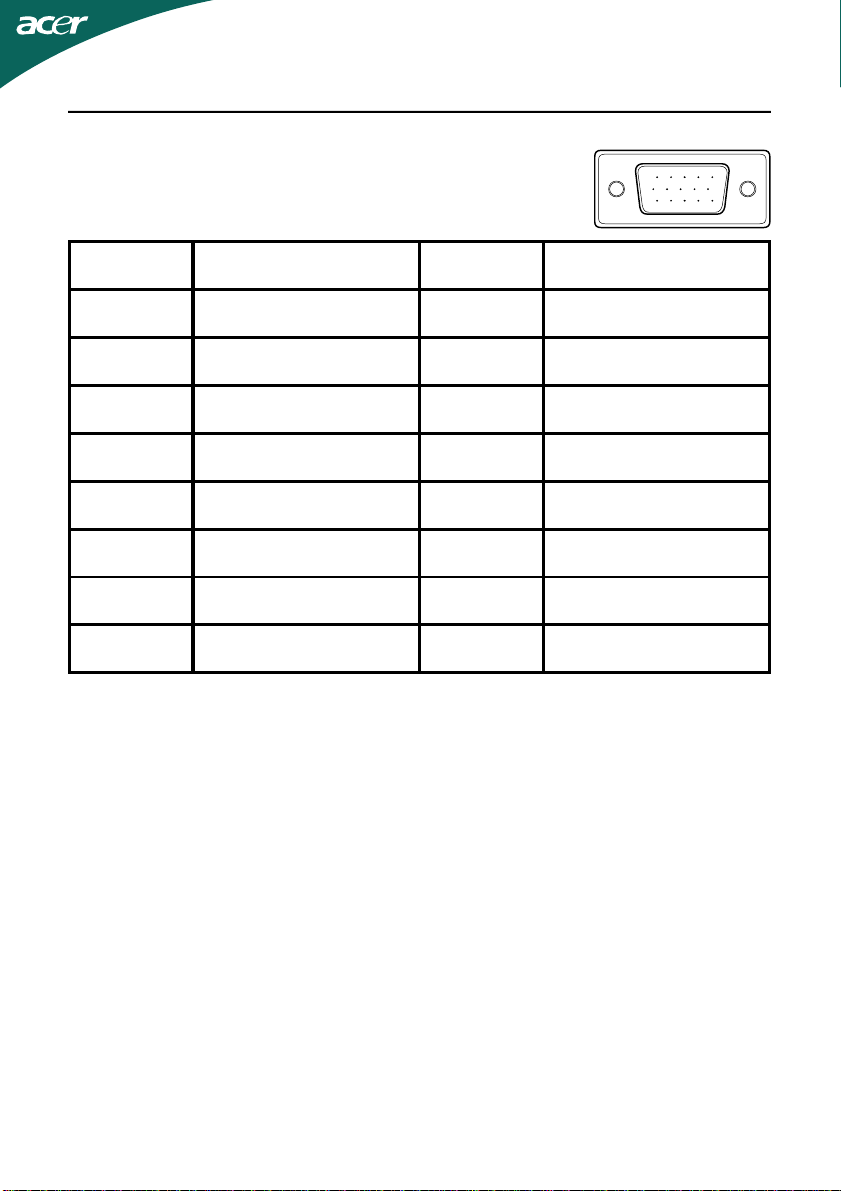
USPOŘÁDÁNÍ KONEKTORŮ
15kolíkový kabel signálu pro barevný monitor
ČÍSLO
KOLÍKU
1. 9.
2. 10.
3. 11.
4. 12.
Uzemnění monitoru
5. 13.
6. 14.
7. 15.
8.
POPIS
Červená
Zelená
Modrá
Vlastní test
Červená-uzemnění
Zelená-uzemnění
Modrá-uzemnění
ČÍSLO
KOLÍKU
5
10
15
1
6
11
POPIS
+5V
Logika-uzemnění
Uzemnění monitoru
DDC-Sériová data
horizontální
synchronizace
vertikální synchronizace
DDC-Sériové hodiny
CS-9
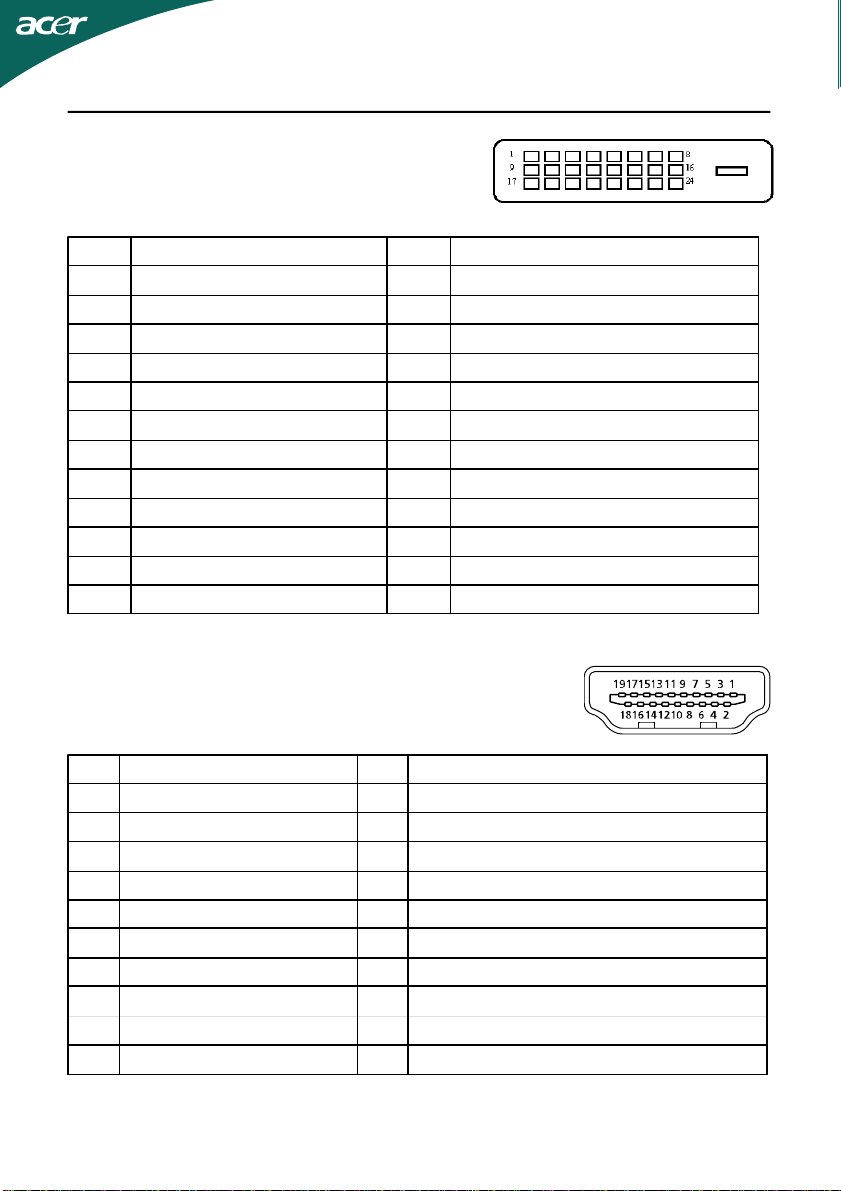
6.
24kolíkový kabel signálu pro barevný
monitor*
PIN
Význam PIN Význam
1. TMDS data 2- 13. TMDS data3+
2. TMDS data 2+ 14. Napájení +5 V
3. TMDS data GND 15. Vlastní test
4. TMDS data 3- 16. Detekce připojení zachodu
5. TMDS data 3+ 17. TMDS data 0-
6. Takt DDC 18. TMDS data 0+
7. Data DDC 19. TMDS data GND
8. NC 20.
9. TMDS data 1- 21.
TMDS data 5TMDS data 5+
10. TMDS data 1+ 22. TMDS stínění GND
11. TMDS data 1/3 stínění 23 Takt + TMDS
12. TMDS data3- 24. Takt - TMDS
19kolíkový kabel signálu pro barevný monitor*
PIN
Význam PIN
Význam
1. TMDS data 2+ 10. TMDS - šířka pásma+
2. TMDS data 2 stínění 11. TMDS - šířka pásma - stínění
3. TMDS data 2- 12. TMDS - šířka pásma-
4. TMDS data 1+ 13. CEC
5. TMDS data 1 stínění 14. Vyhrazeno (bez připojení na zařízení)
TMDS data 1- 15. SCL
7. TMDS data 0+ 16. SDA
8. TMDS data 0 stínění 17. Kostra DDC/CEC
9. TMDS data 0- 18. Napájení +5 V
19. Detekce připojení za chodu
* u vybraných modelů
CS-10
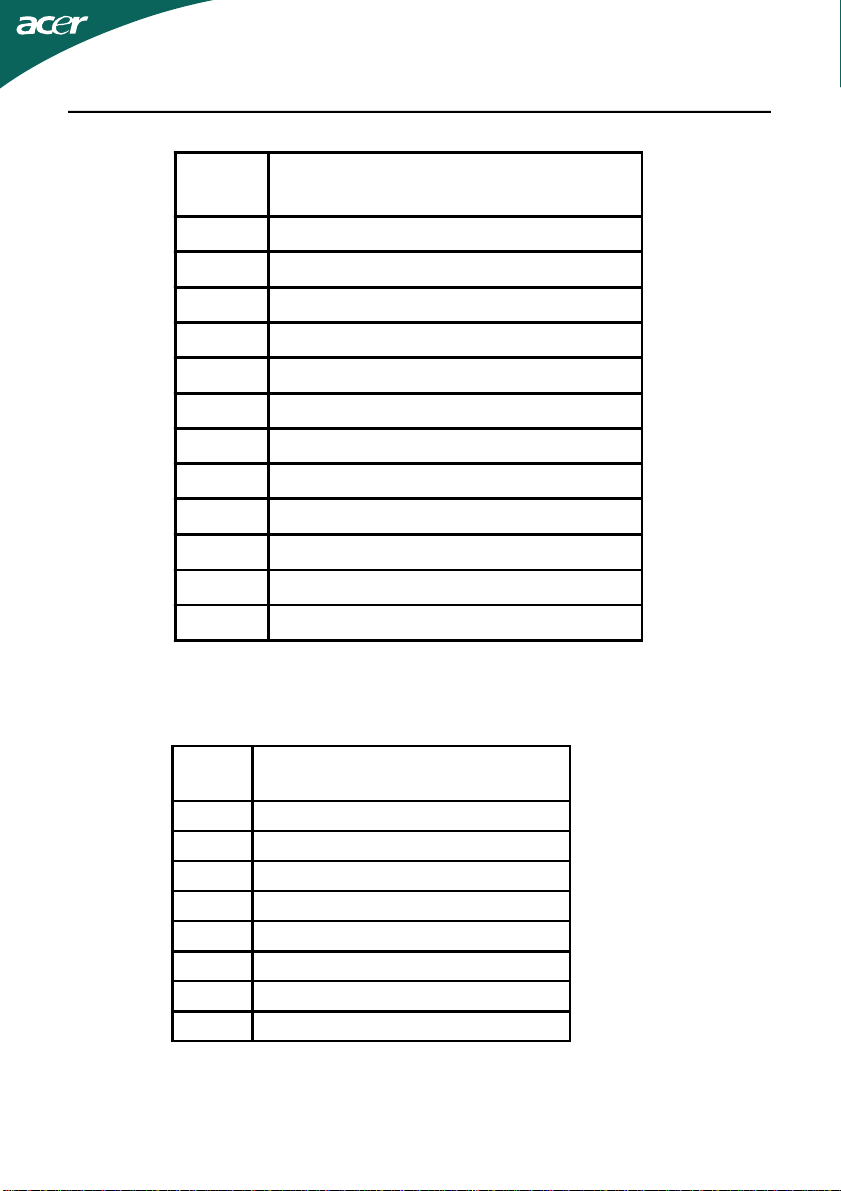
Tabulka standardního časování
Naèin Razluèivost
1 VGA 640x480 60 Hz
2 MAC 640x480 66.66 Hz
3 VESA 720x400 70 Hz
4 SVGA 800x600 56 Hz
5 SVGA 800x600 60 Hz
6 XGA 1024x768 60 Hz
7 XGA 1024x768 70 Hz
8 VESA 1152x864 75 Hz
9 WXGA 1280x800 60 Hz
10 SXGA 1280x1024 60 Hz
11 WXGA+ 1440x900 60 Hz
12 UXGA 1920x1080 60 Hz
* Režimy, které vyžadují duální linkový kabel DVI-D a kompatibilní grafickou
kartu
Tabulka 3D časování
Naèin Razluèivost
1 1920x2205p 24 Hz
2 1280x1470p 60 Hz
3 1280x1470p 50 Hz
4 1920x1080i 60 Hz
5 1920x1080i 50 Hz
6 1920x1080p 24 Hz
7 1280x720p 60 Hz
8 1280x720p 50 Hz
CS-11
